La saisie intuitive de mots vous permet d’avoir une écriture plus efficace. Effectivement lorsque vous commencez à écrire un message, des mots vous pourront être présentés et vous pouvez cliquez dessus simplement. Or si vous n’avez pas ce choix à l’intérieur de votre android, comment le mettre en marche? Dans ce tutoriel nous allons vous développer quelle est la technique pour activer la saisie intuitive sur Gboard et autres claviers dans votre Huawei Y9s. Finalement nous vous expliquerons de quelle manière désinstaller le mode de saisie automatique sur
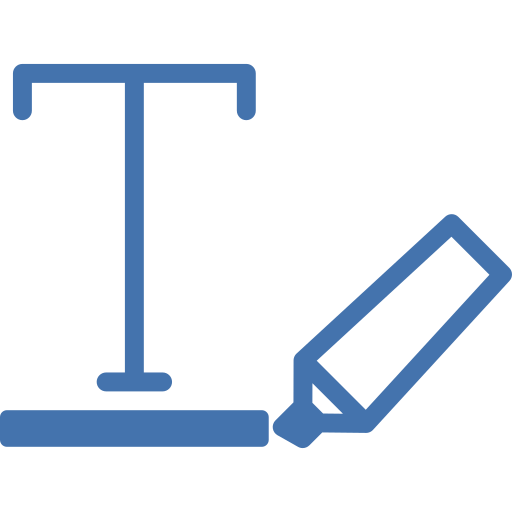
Qu’est-ce le texte intuitif?
Le texte intuitif est défini par de multiples noms, saisie en mode automatique , Saisie prédictive , Texte intuitif . La saisie en mode automatique permettra de ne pas avoir à écrire tout un mot. Lorsque vous commencez à écrire un mot, il vous sera recommandé une suggestion de mots qui sont bien liées à ces premières lettres. À titre d’exemple, quand vous écrivez Bon…, vous découvrirez sûrement Bon, Bonne, Bonsoir. Il vous propose les mots les plus souvent utilisés. Vous n’aurez qu’à toucher la barre espace pour valider ce mot ou cliquez sur le mot voulu. Il permettra de gagner du temps pour ainsi ne pas à avoir à taper les mots en entier.

Comment mettre en place l’option de saisie automatique sur Huawei Y9s?
Suivant le clavier que vous utilisez sur votre Huawei Y9s, l’activation de la saisie en mode automatique ne se fera pas pareil. La procédure la plus simple est normalement de passer directement par le clavier. Dans ce tutoriel nous allons vous montrer quelle est la technique pour activer la suggestion de mots sur un clavier Google Gboard Si vous souhaitez changer de clavier sur votre Huawei Y9s, lisez notre article.
Activation saisie automatique sur Gboard en utilisant le clavier
En règle générale la saisie automatique est activée automatiquement sur le clavier Gboard. Pour activer la saisie en mode automatique de mots sur le clavier Gboard, il est conseillé de suivre ces indications:
- Ouvrez l’application Message sur votre Huawei Y9s, commencez à rédiger un message
- Par la suite cliquez sur La roue dentée ou le menu des réglages du clavier
- Après cela cliquez sur Correction du texte
- Activez les options voulues:
- Afficher la bande de suggestions : ce qui est normalement l’affichage du texte prédictif
- Suggestions pour le mot suivant : ça vous affiche les mots qui suivent généralement le mot que vous venez de taper.
Activation de la saisie en mode automatique en utilisant le menu des réglages de votre Huawei Y9s
Dans l’éventualité où vous ne détenez pas le clavier Gboard, vous pouvez utiliser le menu des réglages de votre Huawei Y9s. Il est possible de ainsi décider si vous souhaitez mettre en place ou non la prédiction de mots . Généralement votre téléphone possédera un clavier du nom de la marque de votre Huawei Y9s.
- Allez dans le menu des réglages de votre Huawei Y9s
- Après cela cherchez gestion globale et cliquez dessus
- Après cliquez sur Langue et saisie
- Après cela sur Clavier à l’écran
- Par la suite vous allez pouvoir choisir le clavier que dont vous vous servez, cliquez dessus
- Vous aurez diverses présentations selon le clavier:
- Correction du texte
- Saisie intelligente : il faut que cette option soit activée.
Comment supprimer la saisie en mode automatique sur Huawei Y9s?
Des fois, ce sera agaçant d’avoir la suggestion de mots ou la saisie en mode automatique d’activée. Dans ce cas, vous souhaitez désinstaller cette saisie automatique.
Supprimer l’écriture intuitive sur Gboard
- Ouvrez l’application Message sur votre Huawei Y9s, commencez à écrire un message
- Par la suite cliquez sur La roue dentée ou le menu des réglages du clavier
- Après cela cliquez sur Correction du texte
- Cliquez sur les possibilités voulues:
- Décocher Afficher la bande de suggestions : ce qui est normalement l’affichage du texte prédictif
- Décocher Suggestions pour le mot suivant : cela vous affiche les mots qui suivent le plus souvent le mot que vous venez de taper.
Désinstaller la saisie en mode automatique sur un autre clavier
- Ouvrez les paramètres de votre Huawei Y9s
- Après cela cherchez gestion globale et cliquez ensuite dessus
- Par la suite cliquez sur Langue et saisie
- Après cela sur Clavier à la page ou clavier virtuel
- Ensuite vous allez pouvoir choisir le clavier que vous utilisez, cliquez dessus
- Vous aurez diverses présentations en fonction du clavier:
- Correction du texte: décocher la totalité des options de suggestions de mots
- Saisie intelligente : il est nécessaire que cette option soit off.
Si vous voulez d’autres tutos sur votre Huawei Y9s, on vous invite à jeter un oeil sur les tutos de la catégorie : Huawei Y9s.






